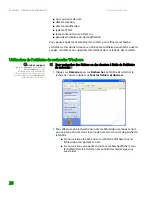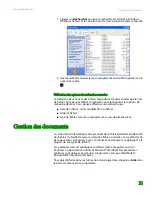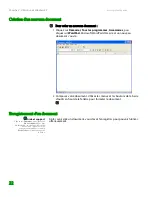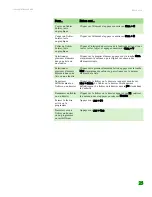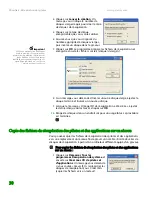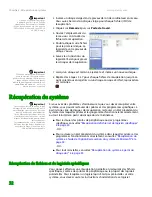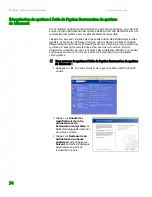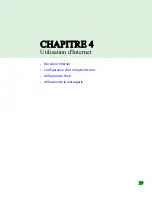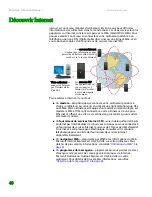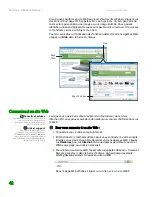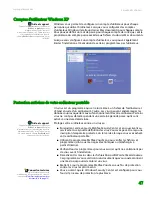Chapitre 3 : Récupération du système
www.gateway.com
32
Important
Utilisez un type de disque vierge
approprié pour les fichiers (ISO) de
récupération. Par exemple, si le fichier
(ISO) de récupération a été créé pour un
DVD, veillez à utiliser un disque DVD+R
ou DVD-R vierge.
2
Insérez un disque vierge dans le graveur de l'un des ordinateurs en réseau.
Vous aurez besoin d'un disque vierge pour chaque fichier (ISO) de
récupération.
3
Cliquez sur
Démarrer
puis sur
Poste de travail
.
4
Ouvrez l'emplacement du
réseau où sont stockés les
fichiers de récupération.
5
Double-cliquez sur le fichier
pour le premier disque. Le
logiciel de votre graveur de
disque s'ouvre.
6
Suivez les instructions du
logiciel à l'écran pour graver
les disques de récupération.
Important
Utilisez un marqueur indélébile pour
écrire la mention « Récupération des
pilotes et des applications Gateway » sur
chaque disque. Utilisez le marqueur
indélébile pour étiqueter chaque disque
1
sur x
,
2 sur x
,
3 sur x
, etc., au fur et à
mesure que vous les éjectez.
7
Lorsqu'un disque est terminé, éjectez-le et insérez un nouveau disque.
8
Répétez les étapes 5 à 7 pour chaque fichier de récupération jusqu'à ce
qu'ils soient tous enregistrés sur un disque. Lorsque c'est fait, la procédure
est terminée.
Récupération du système
Important
Si votre disque dur est en panne et qu'il
est impossible de récupérer les logiciels à
partir du disque dur, contactez le service
clientèle de Gateway pour obtenir de
l'aide. Moyennant paiement, le service
clientèle peut vous fournir une série de
disques de récupération pour restaurer
votre ordinateur.
Les coordonnées du service clientèle de
Gateway sont également apposées sur
une étiquette située à l'avant ou sur le
côté de l'ordinateur portable.
Si vous avez des problèmes d'ordinateur et que vous devez récupérer votre
système, vous pouvez restaurer des pilotes et des programmes spécifiques à
partir d'une série de disques de récupération, restaurer un état précédent du
système dans lequel les pilotes et les programmes fonctionnaient correctement,
ou tout réinstaller à partir du disque dur de l'ordinateur.
■
Pour restaurer des pilotes de périphérique ou des programmes
spécifiques, consultez
“Récupération de fichiers et de logiciels spécifiques”
à la page 32
.
- OU -
■
Pour restaurer un état précédent du système dans lequel les pilotes et les
programmes fonctionnaient correctement, consultez
“Récupération du
système à l'aide de l'option Restauration du système de Microsoft” à la
page 34
.
- OU -
■
Pour tout réinstaller, consultez
“Récupération du système à partir du
disque dur” à la page 35
.
Récupération de fichiers et de logiciels spécifiques
Vous pouvez effectuer une récupération partielle en restaurant des fichiers
spécifiques, comme des pilotes de périphérique ou la plupart des logiciels
préinstallés. Pour récupérer un logiciel qui n'était pas préinstallé sur votre
système, vous devez suivre les instructions d'installation de ce logiciel.
Содержание MX6025h
Страница 1: ...Manuel de l utilisateur Ordinateur Gateway ...
Страница 8: ...CHAPITRE 1 1 Obtenir de l aide Site Web de Gateway Aide et support BigFix Aide en ligne ...
Страница 33: ...Chapitre 2 Utilisation de Windows XP www gateway com 26 ...
Страница 45: ...Chapitre 3 Récupération du système www gateway com 38 ...
Страница 69: ...Chapitre 6 Connexion des périphériques www gateway com 62 ...
Страница 105: ...Chapitre 9 Réseau sans fil www gateway com 98 ...
Страница 115: ...Chapitre 10 Envoi et réception de télécopies www gateway com 108 ...
Страница 129: ...Chapitre 11 Personnalisation de votre ordinateur portable www gateway com 122 ...
Страница 143: ...Chapitre 12 Maintenance de votre ordinateur portable www gateway com 136 ...
Страница 149: ...Chapitre 13 Voyager avec votre ordinateur portable www gateway com 142 ...
Страница 150: ...CHAPITRE 14 143 Dépannage Directives de sécurité Premières étapes Dépannage Support par téléphone ...
Страница 173: ...Chapitre 14 Dépannage www gateway com 166 ...
Страница 184: ...8511135 MAN GW GEN NB USR GDE FR R1 ...